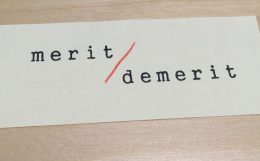ちょっと前回は解決策のない愚痴みたいな話になってしまいました。
こうした宿題的な話はともかくとして、今までの説明でオートキャド(AutoCAD)の文字関連については大体取り上げたかなと思います。
もちろんもっと細かい設定とか操作などは残ってます。
しかしそれを全部クリアするよりも、必要な機能だけをまずは覚えてしまい、次のステップに進んだ方が効率良くオートキャド(AutoCAD)を覚える事が出来るはず。
と言うことで、今回でひとまず文字関連の操作についての説明は終わりにしたいと思います。
今回は今まで説明してきた内容を簡単にまとめておき、次の「寸法」についてのカテゴリに進んでいく事にしましょう。
□図面内に配置する文字の基本
まずは非常に基本的な話として、図面に配置する文字は「紙に印刷して使う際に読める状態である必要がある」という大前提があります。
この条件がなければ「紙では読めませんがデータを拡大して頂ければ読めます」みたいな乱暴な話が通用してしまいます。
まあその方が作図する側は楽で良いのですが、実際はそんな甘い話はなくて、まずはきちんと読める文字を配置する必要があるという話でした。
□文字と縮尺
文字が印刷して読める状態になるには、印刷された状態で2.5mm~3mm程度になっている必要があって、その為にはあらかじめデータ内で文字サイズを計算しなければなりません。
文字サイズ = 2.5mm × 図面の縮尺の分母
どんな理屈でこの式になるのかについては、以前説明したので省略しますが、この式を覚えておけばとりあえず文字で困ることはないはず。
□文字スタイル管理
オートキャド(AutoCAD)で文字を記入する際には、幾つかの文字系設定が用意されていて、それらをまとめるのが文字スタイル管理コマンドになります。
・フォント
・文字高さ
・幅係数
文字の見た目は上記の項目で大抵の設定が出来てしまいます。
特にフォントをどれに設定するのかによって見た目が大きく変わってくるので、文字スタイル管理ではそこをしっかりと設定しておきたいところです。
□文字の種類
オートキャド(AutoCAD)には二種類の文字が用意されていて、それぞれの特徴を生かして使い分けていくと便利です。
・文字:シンプルな操作で一行の文字が記入出来る
・マルチテキスト:高機能で部分的に色を変えるとか複数行の文字も可能
ざっくりと表現するとこんな違いがあるので、状況によって使い分けていく事になります。
当サイトの、というか私の個人的な好みでは通常の文字がシンプルで良いのではないかと思っています。
□文字編集
全ての文字を新しく記入するのではなく、一度きちんと設定して記入した文字をコピーして編集するというやり方も結構便利です。
何が便利かというと、文字編集は文字を画面上でダブルクリックするだけで編集する事が出来て、コマンドを実行する手間が非常に少ないから。
コピーしっぱなしという失敗もありがちですが、そこは完成した図面をチェックする事で回避できるので、なるべく楽なやり方を選ぶ事をお勧めします。
□文字基準点
文字にはデータ的に基準となる「文字基準点」というものが用意されています。
何に影響を与えるかと言うと、例えば文字編集で文字の長さが変わった場合、文字基準点を固定点として文字の長さが変わるという点。
これは作図の時にはあまり影響がないのですが、図面を修正する段階で「おっと…」となる場合があるので、出来れば左寄せを基本としておく事をお勧めします。
それでも困った時には、文字の位置を変えずに文字基準点を変更してくれる「文字位置合わせ」という便利な機能もあります。